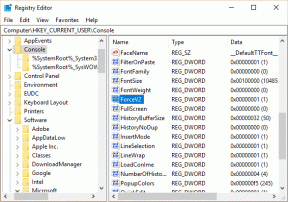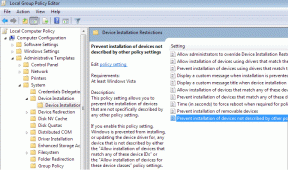9 καλύτερες συμβουλές και κόλπα για φωτογραφίες iPhone που πρέπει να γνωρίζετε
Miscellanea / / November 29, 2021
Το Apple Photos είναι μια περισσότερο από ικανή εφαρμογή Gallery στο iPhone από τότε που εισήχθη στο iOS. Η όλη ιδέα της εφαρμογής Gallery άλλαξε με το εισαγωγή του Google Photos στο Android. Τούτου λεχθέντος, η Apple συνεχίζει να προσθέτει λειτουργίες και βελτιώσεις στις Φωτογραφίες. Γι' αυτό πρέπει να παραμένετε ενημερωμένοι με τις συμβουλές και τα κόλπα του Apple Photos για να το αξιοποιήσετε στο έπακρο.

Μια εφαρμογή Gallery με τεχνητή νοημοσύνη και υποστήριξη cloud είναι απαραίτητη αυτές τις μέρες. Και η Apple το προσθέτει αθόρυβα στις Φωτογραφίες με τις πρόσφατες ενημερώσεις iOS. Δεν αποτελεί έκπληξη αν πολλοί προτιμούν το Apple Photos από όλες τις εφαρμογές φωτογραφιών τρίτων.
Με την πρώτη ματιά, η εφαρμογή Photos μπορεί να φαίνεται βασική, αλλά κάτω από την κουκούλα, είναι γεμάτη εκπλήξεις. Σε αυτήν την ανάρτηση, θα μιλήσουμε για τις κορυφαίες εννέα συμβουλές και κόλπα του Apple Photos που πρέπει να γνωρίζετε.
1. Πατήστε παρατεταμένα για προβολή φωτογραφιών
Φυσικά, υπάρχει ένας βασικός τρόπος προβολής και απόρριψης φωτογραφιών σε μια εφαρμογή Gallery. Πατήστε στη φωτογραφία και σύρετε προς τα κάτω για να επιστρέψετε στο μενού.
Με το iOS 13, η Apple εγκατέλειψε το 3D Touch υπέρ της λειτουργίας παρατεταμένου πατήματος. Τώρα κάθε iPhone που εκτελεί iOS 13 μπορεί να επωφεληθεί από τη λειτουργία παρατεταμένου αγγίγματος σε όλη τη διεπαφή χρήστη.
Το Apple Photos είναι ένα τέτοιο παράδειγμα πρακτικής. Μπορείτε να πατήσετε παρατεταμένα σε οποιαδήποτε φωτογραφία για προεπισκόπηση της εικόνας και το μενού θα εμφανίσει επιλογές όπως διαγραφή, κοινή χρήση και αγαπημένη.
Είναι ένα υπέροχο μικρό κόλπο για να ρίξετε μια ματιά σε μια συγκεκριμένη φωτογραφία βιαστικά.
2. Χρησιμοποιήστε το φίλτρο τύπου μέσου
Η προεπιλεγμένη κάμερα της Apple είναι ικανή για πολλές λειτουργίες λήψης. Υπάρχουν πολλοί τρόποι για να απαθανατίσετε στιγμές χρησιμοποιώντας την κάμερα του iPhone.
Ευτυχώς, το Apple Photos παρέχει μια τακτοποιημένη οργάνωση για διαφορετικές λειτουργίες λήψης. Οι χρήστες μπορούν να βρουν μια εικόνα/βίντεο πολύ εύκολα σε σύγκριση με μια μεγάλη λίστα στοιχείων πολυμέσων στο πρόσφατο μενού.
Μεταβείτε στις Φωτογραφίες Apple > Άλμπουμ και κάντε κύλιση προς τα κάτω στους τύπους πολυμέσων. Εδώ μπορείτε να δείτε το περιεχόμενο με βάση τους τύπους του, όπως selfies, Ζωντανές φωτογραφίες, Πορτραίτο, Πανόραμα, Αργή κίνηση και πολλά άλλα.
Επίσης στο Guiding Tech
3. Απόκρυψη φωτογραφιών
Όπως κάθε εφαρμογή γκαλερί, το Apple Photos σάς επιτρέπει να αποκρύψετε ευαίσθητες εικόνες. Ανοίξτε μια εικόνα, πατήστε κοινή χρήση και επιλέξτε απόκρυψη.
Μπορείτε να αποκτήσετε πρόσβαση στις κρυφές εικόνες από το μενού Φωτογραφίες > Άλμπουμ > Κρυφές εικόνες. Έχει ένα μεγάλο ελάττωμα. Δεν υπάρχει επιπλέον έλεγχος ταυτότητας για την προβολή κρυφών εικόνων. Αυτό σημαίνει ότι οποιοσδήποτε με ξεκλείδωτη πρόσβαση στο iPhone σας μπορεί να δει και να τροποποιήσει κρυφές εικόνες.
Η Apple θα πρέπει να προσθέσει βιομετρική προστασία για την προβολή κρυφών εικόνων.
4. Επαναφορά διαγραμμένων φωτογραφιών
Η Apple σάς επιτρέπει να ανακτήσετε έως και 30 ημέρες διαγραμμένων φωτογραφιών από την εφαρμογή. Εάν διαγράψατε κατά λάθος κάποια από τις εικόνες, μπορείτε να μεταβείτε στις Φωτογραφίες > Άλμπουμ > να πραγματοποιήσετε κύλιση προς τα κάτω στις διαγραμμένες φωτογραφίες και να επαναφέρετε τις αναμνήσεις από εκεί.
Από το μενού, θα δείτε πόσες ημέρες απομένουν για να διαγραφεί οριστικά μια φωτογραφία.
Κάποιος μπορεί επίσης να ανακτήσει/διαγράψει όλες τις φωτογραφίες ταυτόχρονα. Πατήστε επιλογή και επιλέξτε από την επιλογή ανάκτηση όλων ή διαγραφή όλων για να ενεργήσετε.
5. Αναζήτηση με χρήση ατόμων, μερών ή κατηγοριών
Όπως αναφέρθηκε στην εισαγωγή, το Apple Photos διαθέτει μια χούφτα λειτουργίες AI για να ανταγωνιστεί το Google Photos. Πατήστε στο μενού αναζήτησης και μπορείτε να αναζητήσετε μια εικόνα χρησιμοποιώντας άτομα, μέρη και διαφορετικές κατηγορίες, όπως θάλασσα, ουρανός, φαγητό κ.λπ.
Παρόμοιο με Φωτογραφίες Google, μπορεί κανείς να επισημάνει άτομα με το όνομά τους στο μενού αναζήτησης.
Πρέπει να ανεβάσετε τις φωτογραφίες στην πλατφόρμα iCloud για να ενεργοποιήσετε το AI magic.
6. Εξερευνήστε τις λειτουργίες επεξεργασίας
Με το iOS 13, η Apple έχει καρφώσει το πρόγραμμα επεξεργασίας εικόνας στην εφαρμογή Φωτογραφίες. Έχει φτάσει σε ένα σημείο όπου η πλειονότητα δεν θα χρειάζεται ένα πρόγραμμα επεξεργασίας φωτογραφιών τρίτου μέρους από το App Store.
Πατήστε στο κουμπί επεξεργασίας και εξερευνήστε τον πλήθος των λειτουργιών επεξεργασίας. Περιλαμβάνουν φίλτρα, περικοπή & περιστροφή, δυνατότητα αλλαγής των επισημάνσεων, κορεσμό, ισορροπία λευκού, σκιές, αντίθεση και πολλά άλλα. Μπορείτε επίσης να παίξετε με την ένταση κάθε επιλογής.
Εάν αυτό προκαλεί σύγχυση, χρησιμοποιήστε την αυτόματη επιλογή που κάνει τις αλλαγές με βάση την εικόνα.
Επίσης στο Guiding Tech
7. Χρησιμοποιήστε την Επεξεργασία σήμανσης
Η Apple έχει συσκευάσει ένα εύχρηστο πρόγραμμα επεξεργασίας σήμανσης στην εφαρμογή Φωτογραφίες. Μπορείτε να το χρησιμοποιήσετε για να προσθέσετε σχήματα, υπογραφές, να κάνετε κουκιά και πολλά άλλα.
Ανοίξτε μια εικόνα, πατήστε επεξεργασία, επιλέξτε ένα μενού με τρεις κουκκίδες για να ανοίξετε τις λειτουργίες σήμανσης.
Το προεπιλεγμένο μενού εμφανίζει τις βούρτσες και τα εργαλεία. Πατήστε στο εικονίδιο «+» για να προσθέσετε κείμενο, βέλη, υπογραφή και σχόλιο.
8. Απενεργοποιήστε το iCloud Photo Backup
Από προεπιλογή, το Apple Photos ενσωματώνει στενά την πλατφόρμα iCloud. Ανεβάζει όλες τις εικόνες και τα βίντεο στο cloud. Μπορεί να είναι καλό ή κακό, ανάλογα με τη ροή εργασίας σας.
Εάν έχετε ήδη επενδύσει σε άλλη πλατφόρμα cloud, τότε θα πρέπει να απενεργοποιήσετε το iCloud backup καθώς η τρέχουσα συμπεριφορά μπορεί να γεμίσει γρήγορα τα βασικά 5 GB αποθηκευτικού χώρου.
Για αυτό, πρέπει να μεταβείτε στις Ρυθμίσεις > Προφίλ > iCloud > Φωτογραφίες και να απενεργοποιήσετε την επιλογή δημιουργίας αντιγράφων ασφαλείας.
Επίσης στο Guiding Tech
9. Μετονομασία εικόνων
Ενώ το Apple Photos διαθέτει πολλές δυνατότητες, στερείται επίσης βασικών στοιχείων όπως η προβολή του ονόματος και η μετονομασία μιας εικόνας
Δεν υπάρχει τρόπος να δείτε το όνομα ή το μέγεθος της φωτογραφίας. Ωστόσο, η Apple παρέχει μια μακρά λύση.
Πρέπει να ανοίξετε μια εικόνα > να μοιραστείτε και να την αποθηκεύσετε στην εφαρμογή Αρχεία.
Τώρα, ανοίξτε την εφαρμογή Αρχεία και πατήστε παρατεταμένα τη φωτογραφία και επιλέξτε από μια δέσμη επιλογών όπως πληροφορίες, μετονομασία, σήμανση και άλλα.
Χρησιμοποιήστε τις Φωτογραφίες της Apple σαν επαγγελματίας
Το Apple Photos επιτυγχάνει μια τέλεια ισορροπία μεταξύ της τεχνητής νοημοσύνης και των βασικών λειτουργιών. Δεν κλίνει πολύ προς τα πρόσθετα τεχνητής νοημοσύνης όπως το Google Photos. Ταυτόχρονα, ενσωματώνει άφθονες δυνατότητες οργάνωσης και επεξεργασίας με το cloud backup.
Επόμενο: Μιλώντας για τις εφαρμογές της Apple, η εφαρμογή Υπενθυμίσεις είναι επίσης γεμάτη εκπλήξεις. Διαβάστε την παρακάτω ανάρτηση για περισσότερες λεπτομέρειες.